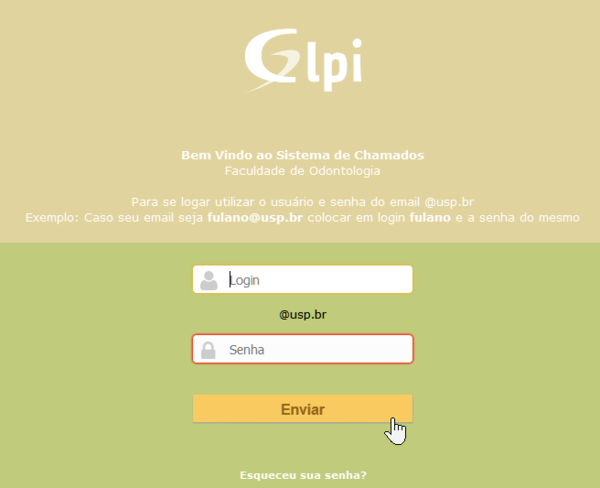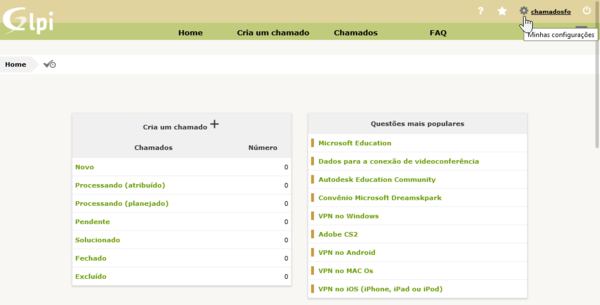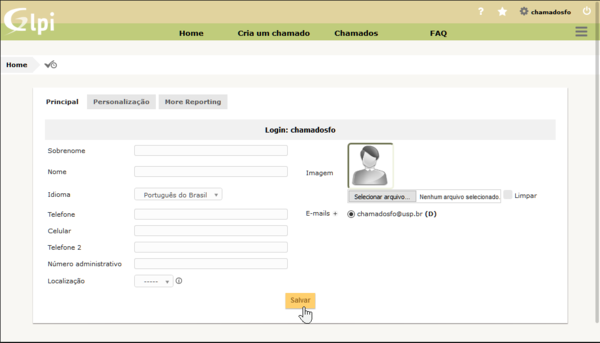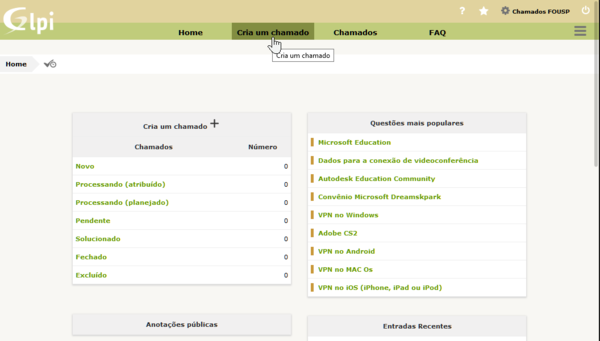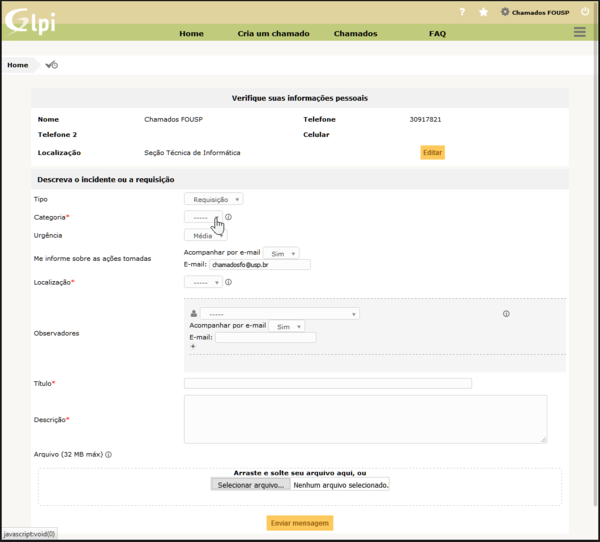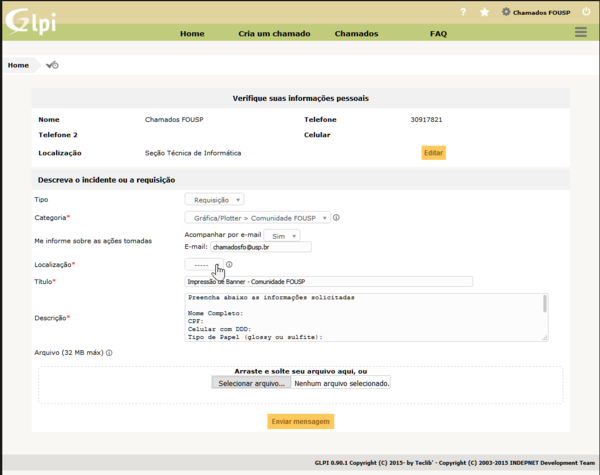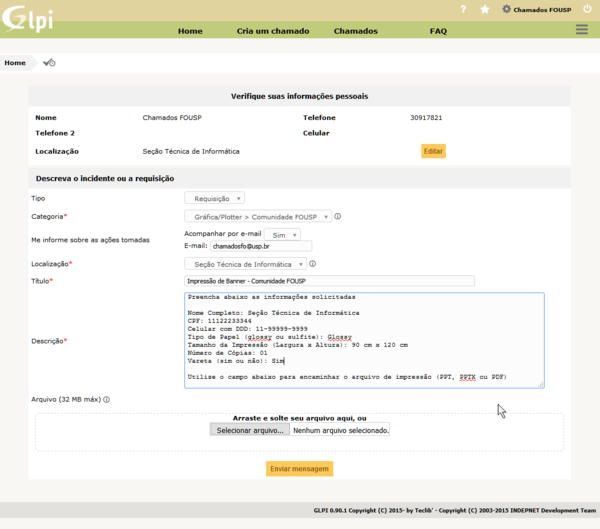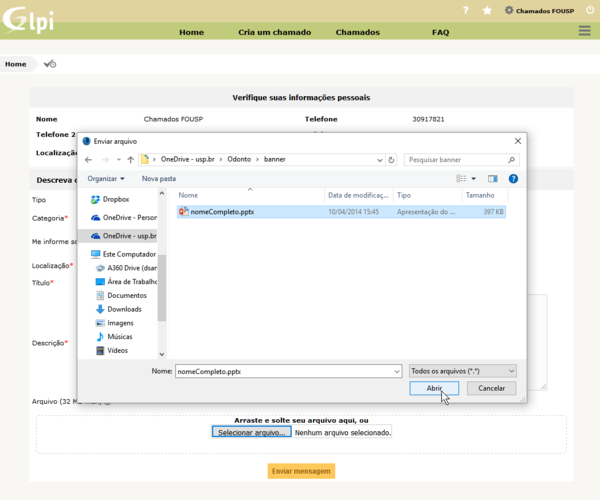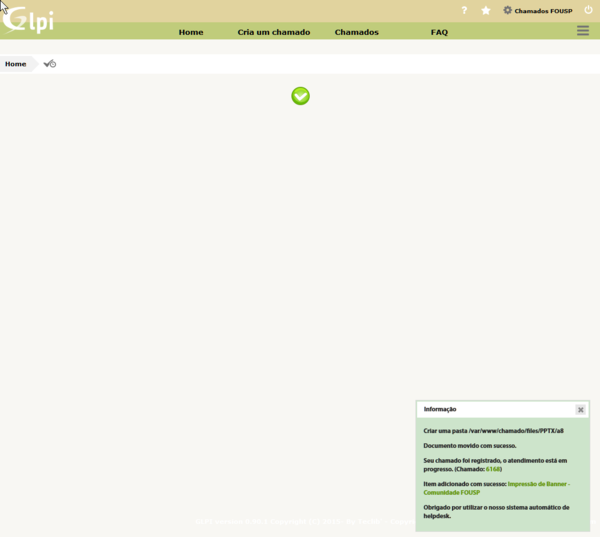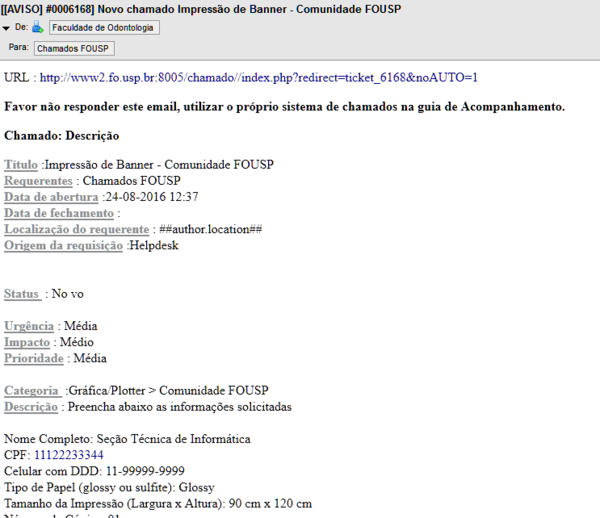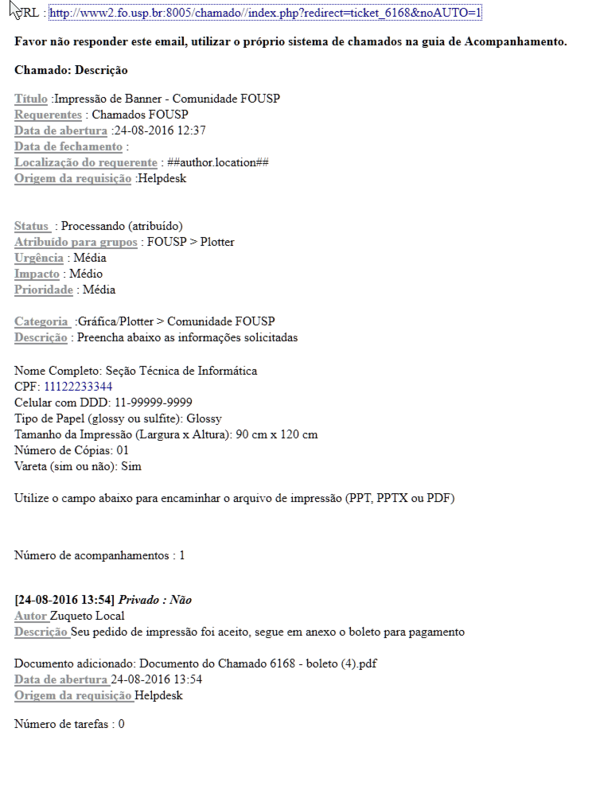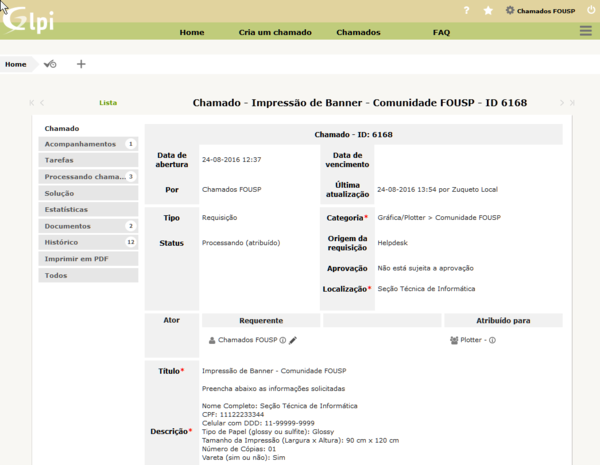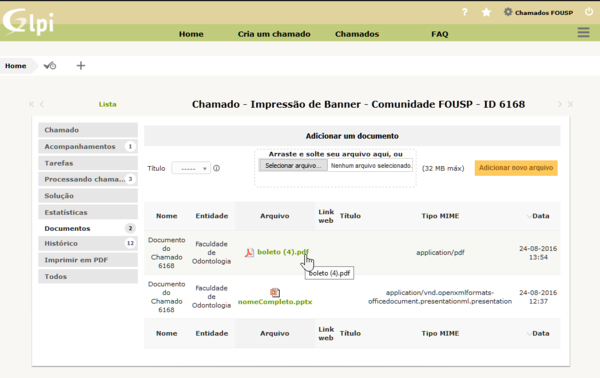Comunidade FOUSP
Índice
Submetendo arquivo para impressão - Comunidade FOUSP
Login
Acesse o site http://www.fo.usp.br/chamados e entre com o LOGIN e SENHA do seu email @usp.br
Em seguida clique no botão ENVIAR
Primeiro Acesso
Caso seja seu primeiro acesso no sistema será necessário preencher algumas informações em configurações. Para isso no ícone da ENGRENAGEM no canto superior direito.
Após clicar em configurações preencha os dados solicitados e em seguida clique no botão Salvar
Abrindo um chamado e submetendo seu arquivo
Clique no link Cria um chamado
No campo categoria escolha Gráfica/Plotter > Comunidade FOUSPEm seguida em Localização escolha o local que você está lotado, caso seja Aluno escolha entre as opções Doutorado, Especialização, Graduação ou Mestrado
Após preencher o campo Localização, preencha as informações solicitadas no campo Descrição que são: Nome Completo, CPF, Celular com DDD, Tipo de Papel (glossy = fotográfico ou sulfite), Tamanho da Impressão (Largura x Altura em cm), número de cópias, Vareta (sim ou não)
Em seguida clique no botão Selecionar Arquivo, e escolha o arquivo a ser impresso. O nome do arquivo deverá ser o seu nome completo sem espaços em branco (Por exemplo: nomeCompleto) no formato Power Point (extensão ppt ou pptx), ou no formato PDF.Após preencher todos os dados do formulário e selecionar o arquivo a ser impresso, verifique abaixo do botão Selecionar Arquivo se o mesmo está anexado e clique no botão Enviar Mensagem
Após clicar no botão Enviar Mensagem o sistema irá informar que o seu chamado foi registrado.E em seguida irá encaminhar um email no seu email @usp.br
Obtendo o Boleto para Pagamento
Após o recebimento do pedido pelo sistema de chamados, a Seção de Gráfica irá conferir se o mesmo está correto e em seguida irá anexar o boleto para pagamento no seu pedido pelo Sistema de Chamados. Ao fazer isso o sistema irá encaminhar um email avisando-o.
Acesse seu email @usp.br e clique no link no topo do email.
Ao clicar no link, efetue o login caso solicitado com o usuário e senha do seu email @usp.br, e em seguida clique em Documentos no menu lateral
Após clicar em Documentos, clique em boleto, efetue a impressão do mesmo e o pagamento.
Retirando a sua impressão
Após o pagamento do boleto, retire a sua impressão na Seção de Gráfica localizada no Serviço de Documentação Odontológica - SDO (Biblioteca) da Faculdade de Odontologia